|
TOP LUZ CRISTINA

Ringrazio Mineko per avermi permesso di tradurre i suoi tutorial.

qui puoi trovare qualche risposta ai tuoi dubbi.
Se l'argomento che ti interessa non è presente, ti prego di segnalarmelo.
Questo tutorial è stato creato con CorelX2 e tradotto con CorelX, ma può essere realizzato anche con le altre versioni di PSP.
Dalla versione X4, il comando Immagine>Rifletti è stato sostituito con Immagine>Capovolgi in orizzontale,
e il comando Immagine>Capovolgi con Immagine>Capovolgi in verticale.
Nelle versioni X5 e X6, le funzioni sono state migliorate rendendo disponibile il menu Oggetti.
Vedi la scheda sull'argomento qui
Traduzione francese/traduction française qui/ici
Le vostre versioni/vos versions qui/ici
Occorrente:
Materiale qui
Tubes utilizzati:
Adrimar 233
Winter_Idyl_at_the_pond_misted
vasegaya de Crealine
Filtri
in caso di dubbi, ricorda di consultare la mia sezione filtri qui
Filters Unlimited 2.0 qui
Filter Factory Gallery V - Plain Mosaic 2 qui
VM Distortion - Flipper qui
Flaming Pear - Flood qui
AAA Frames - Frame Works qui
Ormente Filters - Grain Maker qui
Simple - Blintz qui
Mura's Meister - Perspective Tiling qui
I filtri Factory Gallery, Ormente, VM Distortion e Simple si possono usare da soli o importati in Filters Unlimited
(come fare vedi qui)
Se un filtro fornito appare con questa icona  deve necessariamente essere importato in Filters Unlimited. deve necessariamente essere importato in Filters Unlimited.

Metti il preset Emboss 3 nella cartella Impostazioni predefinite.
Apri le maschere in PSP e minimizzale con il resto del materiale.
1. Imposta il colore di primo piano con il colore chiaro #cfb184,
e il colore di sfondo con il colore scuro #3e3d39.
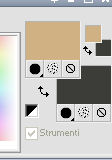
Passa il colore di primo piano a Gradiente di primo piano/sfondo, stile Lineare.
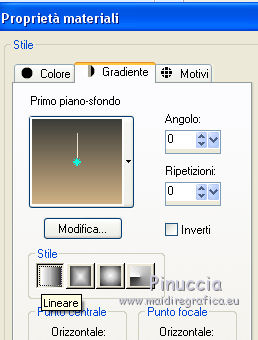
2. Apri una nuova immagine trasparente 1000 x 600 pixels,
e riempila  con il gradiente. con il gradiente.
3. Livelli>Nuovo livello raster.
Selezione>Seleziona tutto.
Apri il tube del paesaggio e vai a Modifica>Copia.
Torna al tuo lavoro e vai a Modifica>Incolla nella selezione.
Selezione>Deseleziona.
4. Effetti>Effetti di immagine>Motivo unico, con i settaggi standard.

5. Regola>Sfocatura>Sfocatura gaussiana - raggio 30.

Livelli>Unisci>Unisci giù.
6. Effetti>Plugins>AAA Frames - Frame Works.
prima imposta i preset e poi cambia Green con 105.
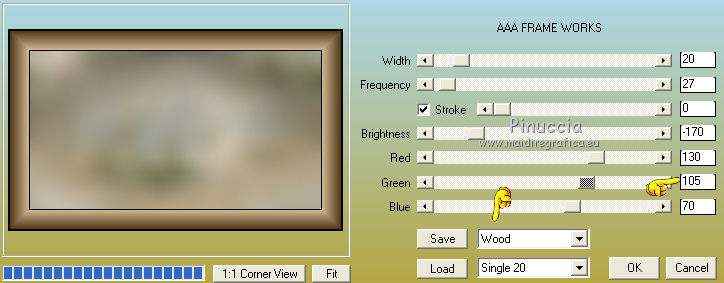
7. Effetti>Filtro definito dall'utente - seleziona il preset Emboss 3 e ok.

8. Effetti>Effetti geometrici>Prospettiva orizzontale.

Ripeti Effetti>Effetti geometrici>Prospettiva orizzontale, a -90.

9. Effetti>Effetti di distorsione>Stringi
(questo effetto nelle versioni più recenti di PSP è stato ridenominato "Compressione").

10. Effetti>Effetti di distorsione>Distorsione.

11. Effetti>Effetti di immagine>Scostamento.
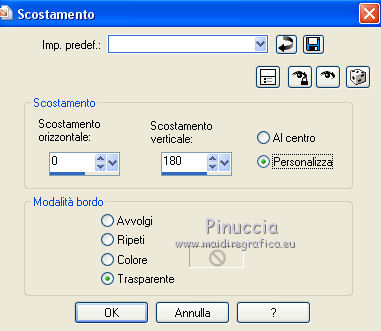
12. Livelli>Duplica.
Imagine>Capovolgi.
Livelli>Unisci>Unisci giù.
13. Effetti>Effetti di immagine>Scostamento.
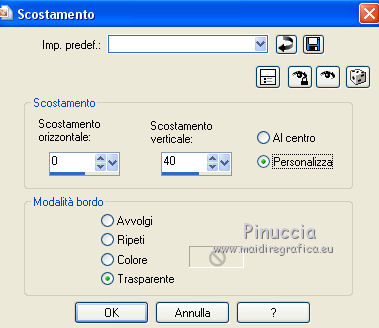
14. Attiva lo strumento Bacchetta magica 
e clicca al centro dell'immagine per selezionarla.
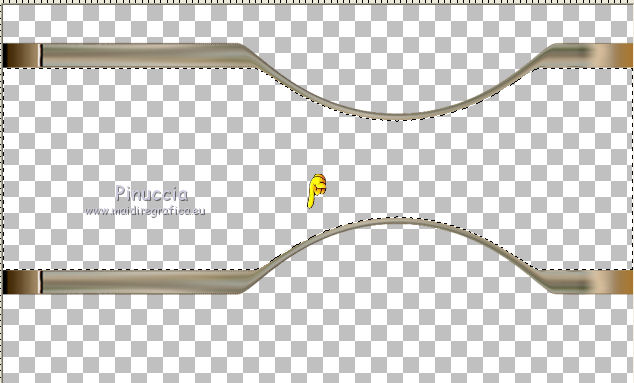
15. Selezione>Modifica>Espandi - 5 pixels.

Livelli>Nuovo livello raster.
Livelli>Disponi>Sposta giù.
Riempi  il livello con il gradiente. il livello con il gradiente.
Selezione>Deseleziona.
16. Attiva lo strumento Gomma  con i seguenti settaggi. con i seguenti settaggi.

17. Passa il mouse sull'immagine in orizzontale, senza fermarti.
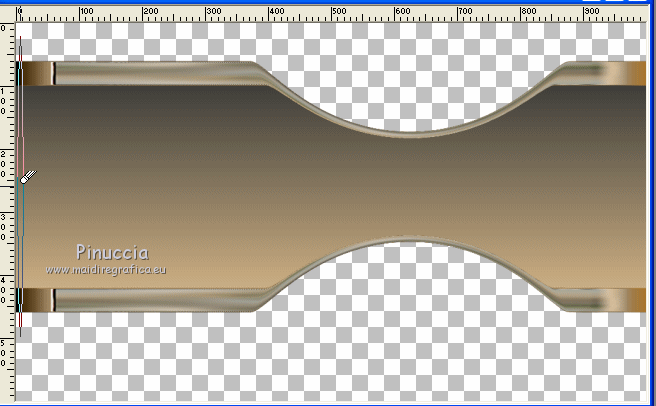
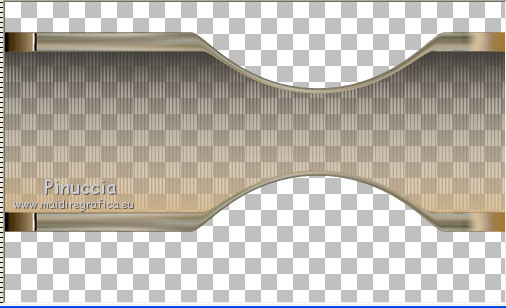
18. Effetti>Filtro definito dall'utente - Emboss 3.

19. Livelli>Nuovo livello raster.
Livelli>Disponi>Porta sotto.
Riempi  con il gradiente. con il gradiente.
20. Effetti>Plugins>VM Distortion - Flipper.
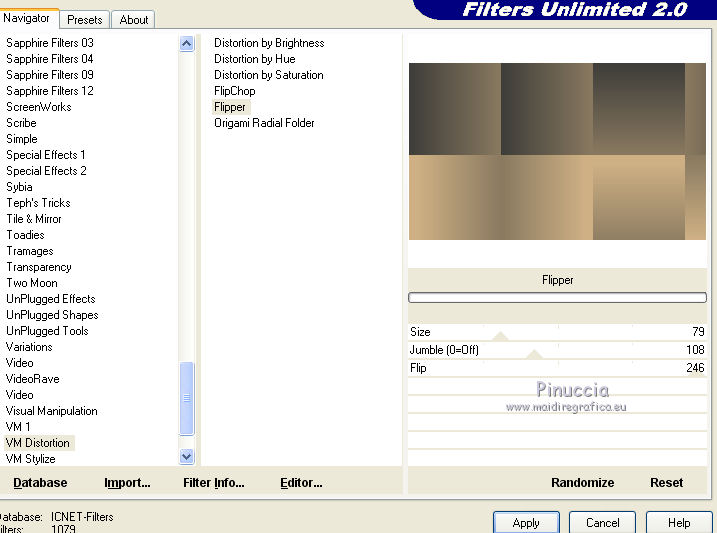
21. Effetti>Filtro definito dall'utente - Emboss 3.

22. Effetti>Plugins>Ormente - Grain Maker.
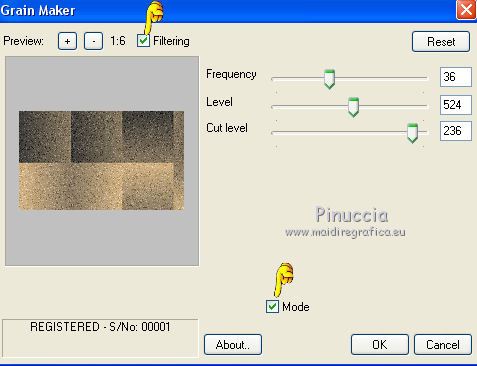
23. Effetti>Plugins>Simple - Blintz.
24. Effetti>Effetti di riflesso>Specchio rotante, con i settaggi standard.

25. Attiva il livello Raster 1.
Effetti>Effetti 3D>Sfalsa ombra, colore nero.
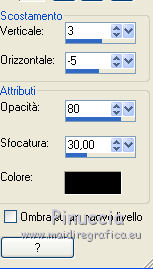
Livelli>Unisci>Unisci giù.
26. Livelli>Duplica.
Cambia la modalità di miscelatura di questo livello in Luce netta.
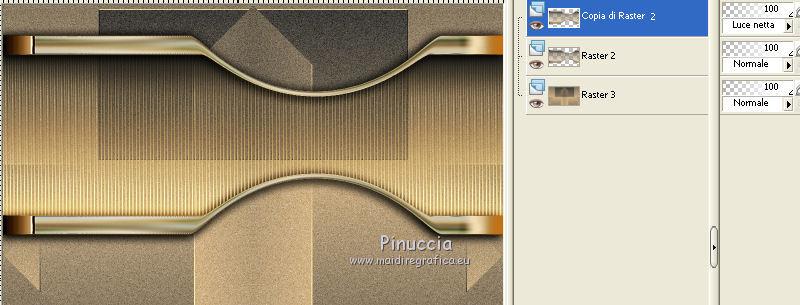
Livelli>Unisci>Unisci giù.
27. Livelli>Nuovo livello raster.
Livelli>Disponi>Sposta giù.
Riempi  con il gradiente. con il gradiente.
28. Effetti>Plugins>Filter Factory Gallery V - Plain Mosaic 2.
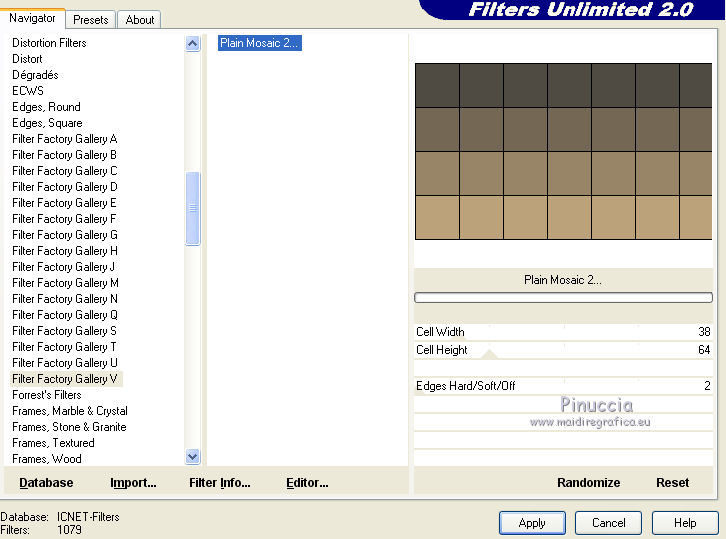
29. Effetti>Filtro definito dall'utente - Emboss 3.

30. Effetti>Plugins>Mura's Meister - Perspective Tiling.
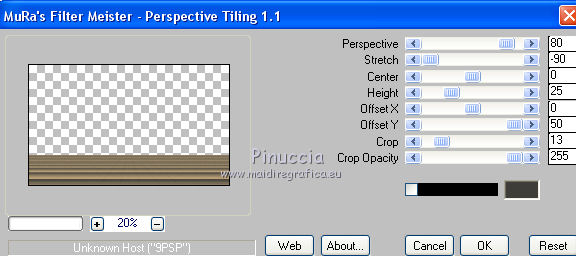
31. Livelli>Duplica.
Cambia la modalità di miscelatura di questo livello in Moltiplica,
e abbassa l'opacità al 50%.
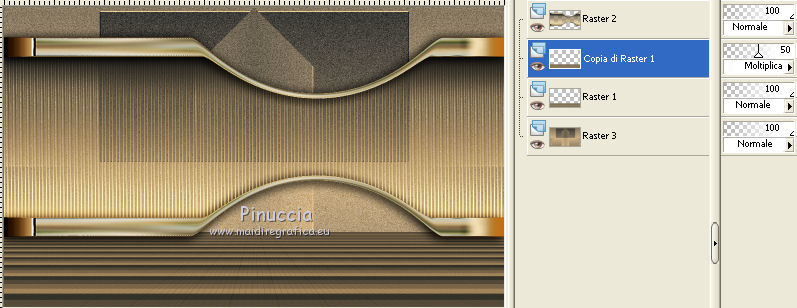
32. Attiva lo strumento Bacchetta magica 
e clicca nella parte superiore per selezionarla.
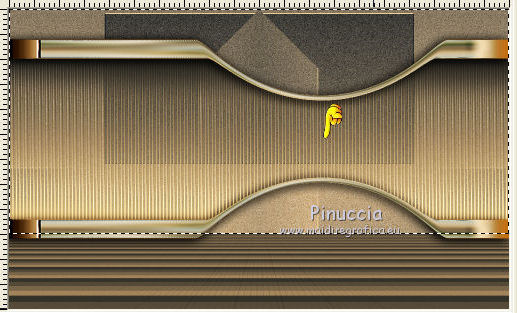
33. Livelli>Nuovo livello raster.
Attiva nuovamente il tube del paesaggio e vai a Modifica>Copia.
Torna al tuo lavoro e vai a Modifica>Incolla nella selezione.
Selezione>Deseleziona.
34. Effetti>Plugins>Flaming Pear - Flood.
colore di primo piano #cfb184.
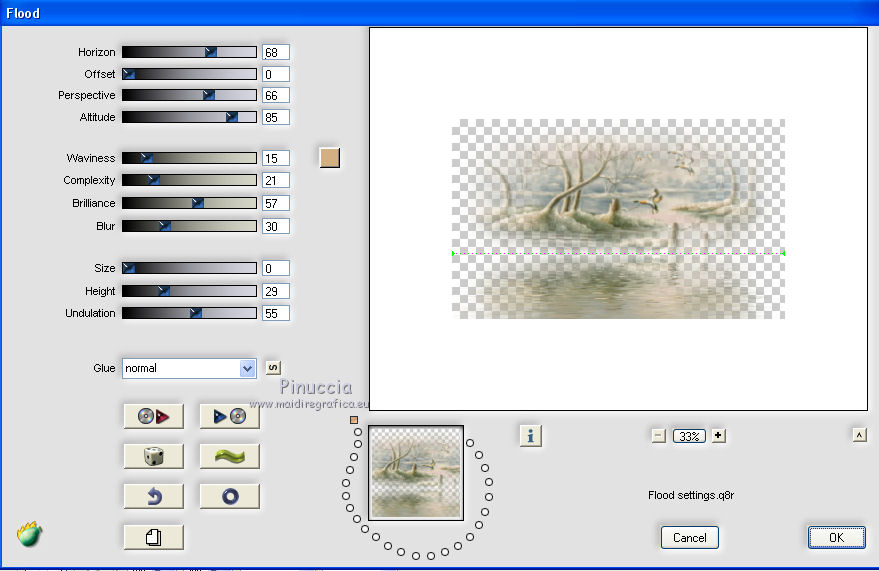
35. Livelli>Nuovo livello maschera>Da immagine.
Apri il menu sotto la finestra di origine e vedrai la lista dei files aperti.
Carica la maschera Gradw.

Livelli>Unisci>Unisci gruppo.
36. Livelli>Nuovo livello maschera>Da immagine.
Apri il menu sotto la finestra di origine
e carica nuovamente la maschera Gradw.
Livelli>Unisci>Unisci gruppo.
37. Livelli>Duplica.
Effetti>Effetti di foto>Pellicola e filtri
questo Effetto è facoltativo,
anche perchè nelle versioni meno recenti di PSP non lo trovi.
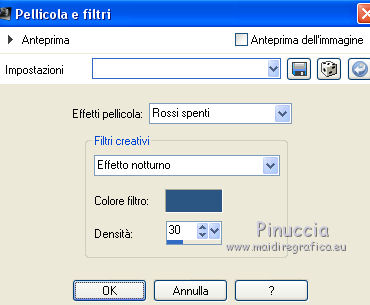
Livelli>Unisci>Unisci visibile.
38. Immagine>Dimensioni tela - 1000 x 620 pixels.
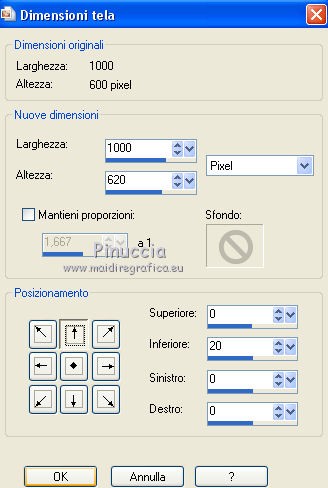
39. Livelli>Nuovo livello maschera>Da immagine
apri il menu sotto la finestra di origine
e carica la maschera Mask041BrookeKroeger.

Livelli>Unisci>Unisci gruppo.
per il mio esempio, ho applicato a questo livello un leggero Effetto Sfalsa ombra
40. Apri il tube della donna e vai a Modifica>Copia.
Torna al tuo lavoro e vai a Modifica>Incolla come nuovo livello.
Posiziona  il tube come preferisci. il tube come preferisci.
Effetti>Effetti 3D>Sfalsa ombra, a tua scelta.
41. Apri il tube del vaso, e vai a Modifica>Copia.
Torna al tuo lavoro e vai a Modifica>Incolla come nuovo livello.
Posiziona  il tube come preferisci. il tube come preferisci.
Effetti>Effetti 3D>Sfalsa ombra, a tua scelta.
42. Firma il tuo lavoro su un nuovo livello.
43. Livelli>Unisci>Unisci visibile,
e salva in formato png per conservare la trasparenza dello sfondo.
File>Esporta>Ottimizzazione Png
 
per ridurre il peso dei files in formato png, uso il sito https://tinypng.com/

Se hai problemi o dubbi, o trovi un link non funzionante,
o anche soltanto per un saluto, scrivimi
11 Luglio 2014
|




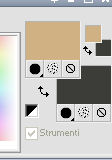
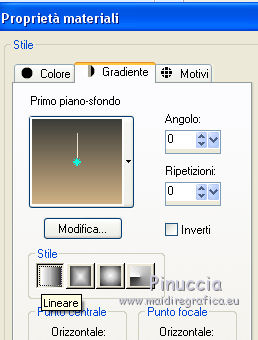
 con il gradiente.
con il gradiente.

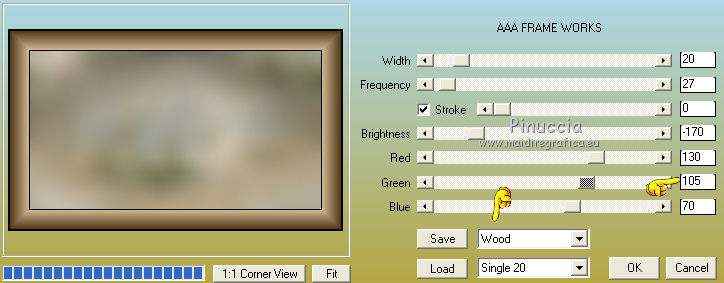





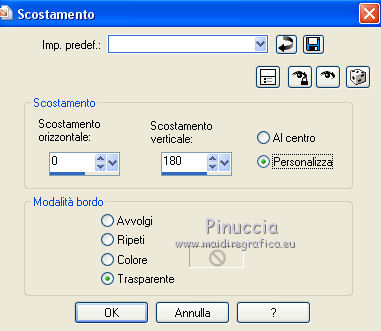
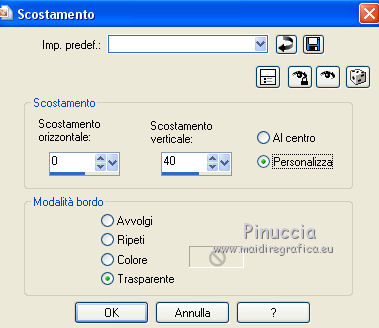

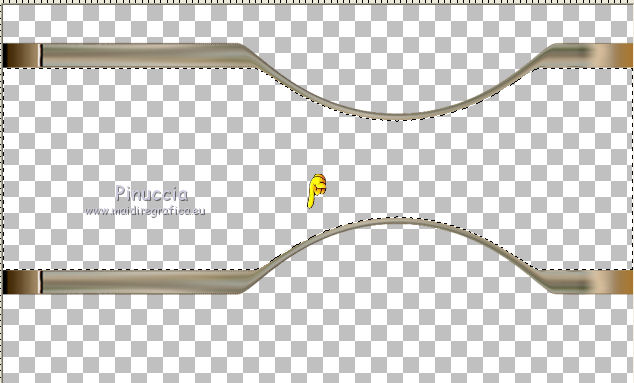

 con i seguenti settaggi.
con i seguenti settaggi.
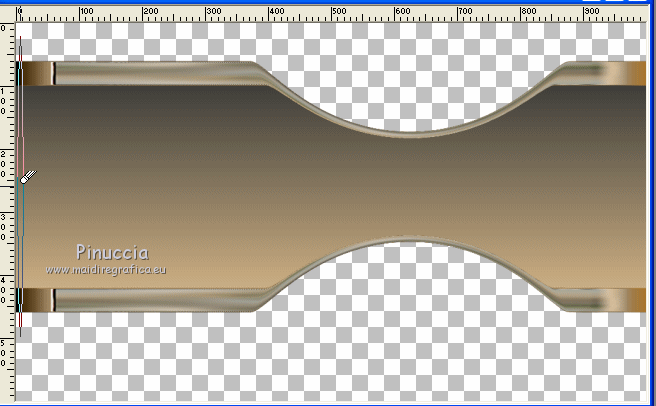
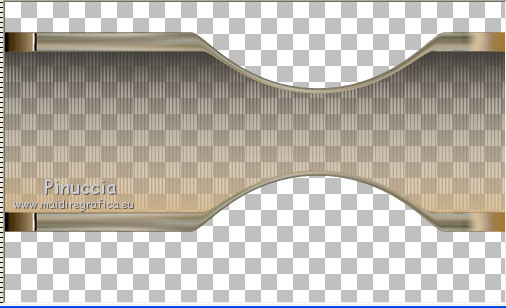
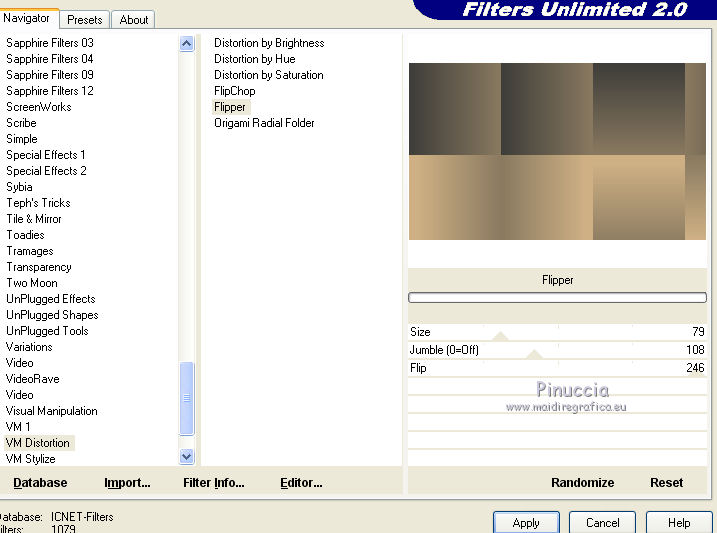
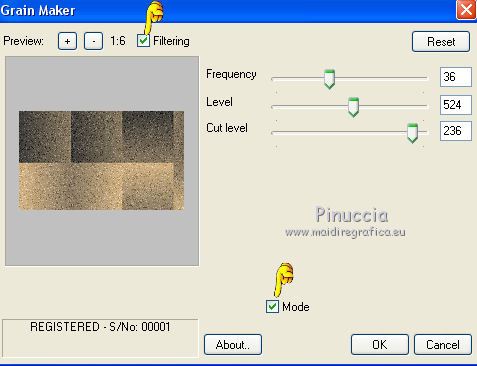

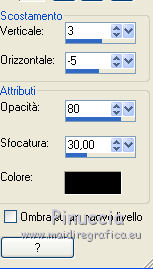
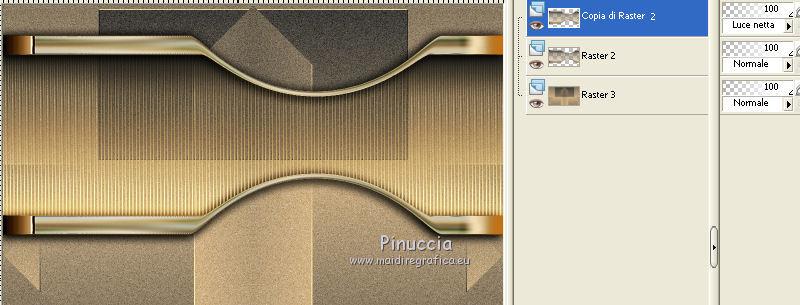
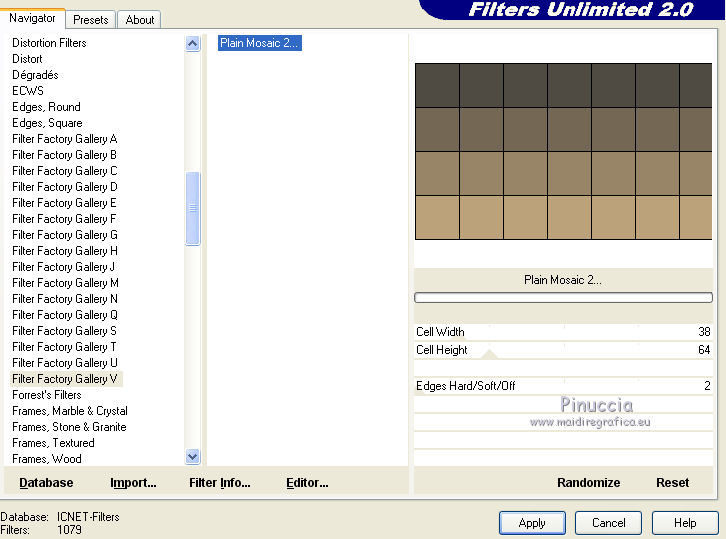
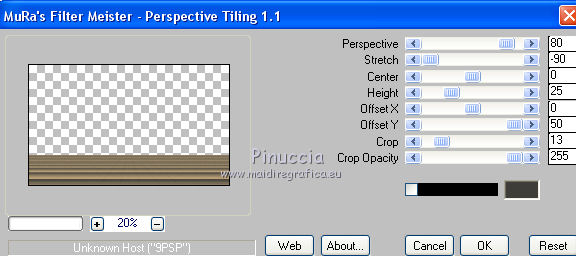
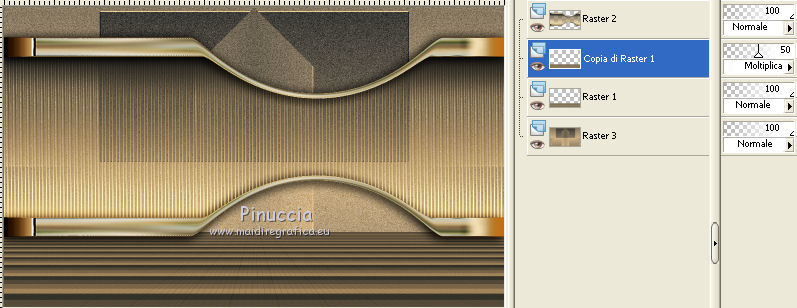
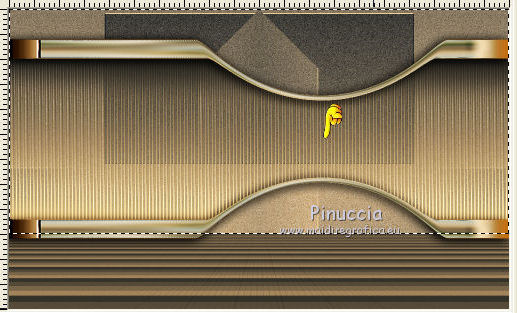
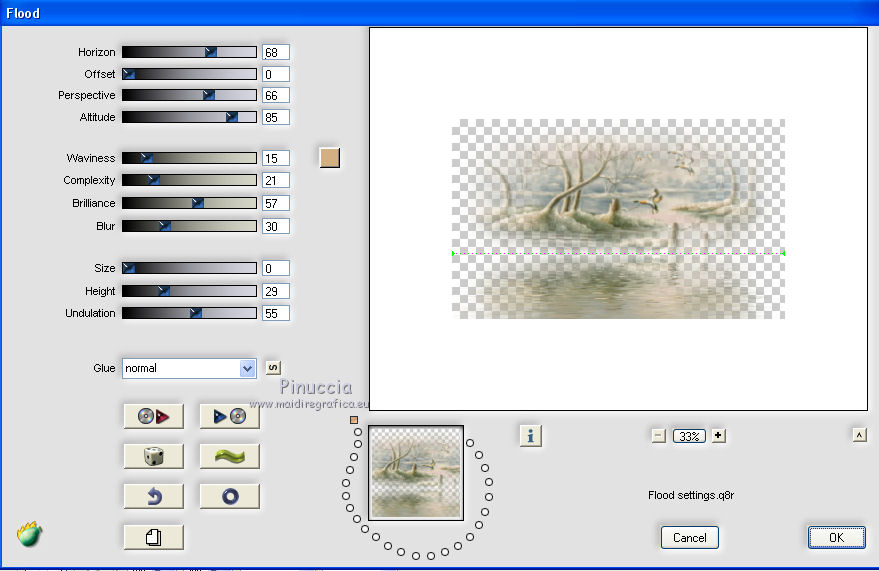

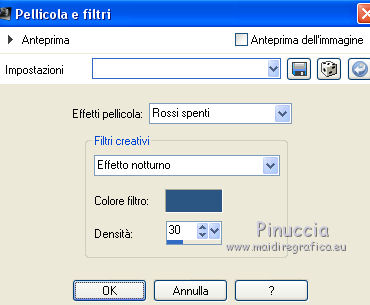
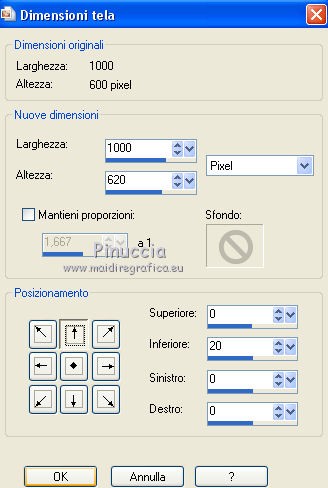

 il tube come preferisci.
il tube come preferisci.


